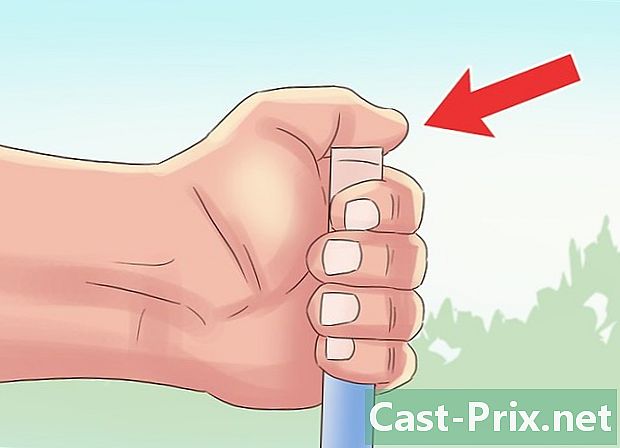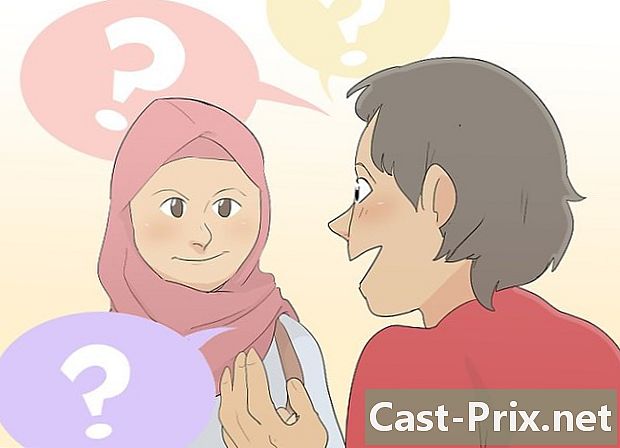Hoe Tor te gebruiken met Firefox
Schrijver:
Louise Ward
Datum Van Creatie:
3 Februari 2021
Updatedatum:
1 Juli- 2024
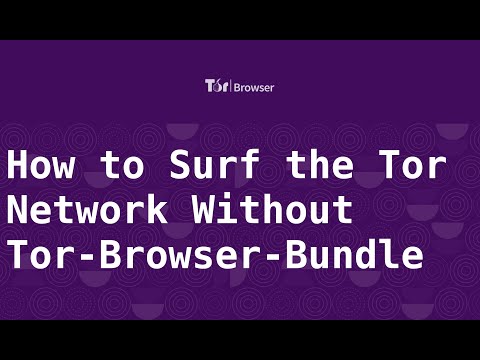
Inhoud
- stadia
- Deel 1 Tor configureren met BlackBelt
- Deel 2 Installeer Tor handmatig op Firefox
- Deel 3 Beveiliging en anonimiteit verbeteren
Tor beschermt u door uw communicatie terug te sturen naar een gedistribueerd netwerk van vrijwilligersrelais over de hele wereld. Het voorkomt dat iemand die naar uw internetverbinding kijkt, weet welke sites u bezoekt en het voorkomt dat de sites die u bezoekt, uw fysieke locatie kennen. Tor kan werken met veel voorkomende softwarepakketten, waaronder Firefox, hoewel de Tor-browser ten zeerste wordt aanbevolen voor maximale beveiliging.
stadia
Deel 1 Tor configureren met BlackBelt
-

Download BlackBelt Privacy voor Windows. Deze methode is alleen geldig voor Windows XP, Vista, Windows 7 en Windows 8. Als u een van deze besturingssystemen gebruikt, start u de snelle installatie van Tor door het downloaden van BlackBelt Privacy via deze link. De download is ongeveer 15 megabytes, dus deze is binnen enkele minuten klaar met de meeste internetverbindingen. Dan moet u ervoor zorgen dat Firefox is geïnstalleerd, omdat het privacyprogramma van BlackBelt ernaar zal zoeken en het zal gebruiken om een profiel aan te maken om door Tor te bladeren.- Als u een ander besturingssysteem gebruikt, gebruik dan instructies om Tor handmatig te installeren.
-

Open het BlackBelt-bestand en kies een optie. Open het bestand dat u zojuist hebt gedownload. Men zou moeten verschijnen en u vragen om te kiezen hoe u Tor gaat gebruiken. Als u niet weet welke optie u moet kiezen, is wat u zoekt waarschijnlijk een van de drie mogelijkheden:- kies Bridge Relay Operator als je Tor tegelijkertijd wilt gebruiken en anderen wilt helpen anoniem te blijven door doorgestuurd te worden door je computer,
- kies Tor Client Only Operator als u het Tor-netwerk wilt gebruiken zonder er zelf lid van te worden,
- kies "Gecensureerde gebruiker" als u in een land woont dat internetverkeer censureert.
-

Voltooi het installeren van BlackBelt. De software sluit Firefox automatisch als het open is en wijzigt de instellingen om u een nieuw Tor Firefox-profiel op uw bureaublad te geven. Gebruik dit pictogram om naar Firefox te schakelen met Firefox. -

BlackBelt zou de installatie binnen een of twee minuten moeten voltooien. Wanneer u klaar bent, opent u Firefox. U zou nu moeten kunnen navigeren met behulp van het Tor-netwerk.- Als u problemen hebt met de installatieprocedure, neem dan contact op met een BlackBelt-beheerder voor meer informatie.
-

Surf op internet. Zolang u verbonden bent met Tor, zal het voor andere mensen moeilijker zijn om toegang te krijgen tot uw persoonlijke gegevens. Het gebruik van Tor met Firefox is echter niet de veiligste manier om op internet te surfen, vooral als u uw surfgedrag niet wijzigt. Volg voor extra veiligheid de tips in het onderstaande gedeelte voor meer informatie over veiliger rijden.
Deel 2 Installeer Tor handmatig op Firefox
-

Tor Browser-bundel downloaden. Het is beschikbaar voor alle gangbare besturingssystemen en in vele talen. Selecteer de versie van uw downloaddownloads van de Tor Project-website. Bij de meeste internetverbindingen duurt het slechts enkele minuten om te downloaden. -

Open het bestand dat u hebt gedownload. Pak het gedownloade bestand uit door het te openen of naar uw map Toepassingen te slepen. Open de Tor Browser-applicatie en laat deze open voor de rest van de methode.- Als de Tor-browser de veiligste manier is om op internet te surfen, kan deze ook eenvoudig worden gebruikt als verbinding met het Tor-netwerk. U moet de Tor-browser open hebben als u Tor wilt gebruiken via een andere browser, zoals Firefox.
-

Toegang tot de proxy-instellingen van Firefox. Het Tor-netwerk codeert uw verzoeken om toegang tot websites en verzendt deze via een netwerk van privécomputers. Om verbinding te maken met dit netwerk via Firefox, moet u de proxy-instellingen van Firefox wijzigen. Dit kan variëren, afhankelijk van uw versie van Firefox en uw besturingssysteem, maar deze instructies zouden voor de meeste gebruikers moeten werken.- Ga in Firefox voor Windows naar Menu, Opties, Geavanceerd, Netwerk, Instellingen of sla deze stap over en gebruik BlackBelt zoals hierboven beschreven.
- Ga in Firefox voor Mac OS X naar Firefox, Voorkeuren, Geavanceerd, Netwerk, Instellingen.
- Ga in Firefox voor Linux naar Bewerken, Voorkeuren, Geavanceerd, Proxy.
-

Configureer de proxy handmatig. De standaardinstelling is "Geen proxy". Vink in plaats daarvan de knop naast "Handmatige proxyconfiguratie" aan. Voer de volgende informatie exact in zoals deze is geschreven in de lijst met andere opties:- in het veld SOCKS gastheer, schrijf: 127,0.0,1
- in het veld Haven typ naast de getallen die u hebt ingevoerd 9150
- kiezen SOKKEN v5 als u deze optie ziet
- vink het vakje "Remote DNS" aan, als dit nog niet het geval is
- na Geen proxy voortype 127,0.0,1
-

Controleer of het werkt. Als de configuratie niet heeft gewerkt, kunt u waarschijnlijk geen webpagina's laden. Als dit gebeurt, controleert u de informatie die u opnieuw hebt ingevoerd en controleert u of de Tor-browser is geopend. Als u webpagina's kunt laden, ga dan naar check.torproject.org om te bevestigen dat u Tor gebruikt.- Als u Tor niet aan het werk kunt krijgen, keert u terug naar de modus "Geen proxy" om Firefox normaal te blijven gebruiken totdat u het probleem hebt opgelost.
-

Los het probleem op. Als je Tor niet aan het werk kunt krijgen door deze instructies te volgen, zoek dan je case in de FAQ-sectie van Tor. Als er ook geen antwoord op uw vraag is, neemt u per e-mail, telefoon of e-mail contact op met de ontwikkelaars van het Tor-project.- Ontwikkelaars kunnen u helpen in het Engels, Arabisch, Spaans, Farsi, Frans of Mandarijn.
-

Surf op internet. Wanneer u Tor wilt gebruiken, moet u de Tor-browser openen, wachten tot deze verbinding maakt en Firefox vervolgens in "handmatige proxyconfiguratie" plaatsen, zoals u hebt ingesteld. U wordt slechts gedeeltelijk beschermd, maar u kunt uw veiligheid verhogen door de onderstaande instructies te volgen om te leren hoe u veiliger kunt rijden.
Deel 3 Beveiliging en anonimiteit verbeteren
-

Kijk wat uw Firefox-versienummer is. In 2013 heeft het Amerikaanse National Security Agency een fout in Firefox-versie 17 misbruikt om gegevens te verzamelen die via het Tor-netwerk zijn verzonden. Controleer het wijzigingslogboek tijdens Firefox-updates om te zien of deze urgente beveiligingsproblemen oplossen. Als dit niet het geval is, overweeg dan een week of twee te wachten voordat u de update uitvoert en controleer op internet of de update een nieuw beveiligingsprobleem heeft veroorzaakt. -

Verwacht niet dat video's veilig zijn. Browserplug-ins zoals Flash, RealPlayer en QuickTime kunnen worden gebruikt om uw IP-adres te onthullen, waarmee uw computer zou kunnen worden geïdentificeerd. Om dit probleem te omzeilen, kunt u de experimentele videospeler van YouTube in HTML5 proberen, maar de meeste andere sites hebben deze optie niet.- Veel websites starten deze plug-ins automatisch om ingesloten inhoud weer te geven. U moet deze plug-ins volledig uitschakelen in de Firefox-extender-opties voor maximale anonimiteit.
-

Vermijd de torrents. En voeg geen gedownloade bestanden toe terwijl u op internet bent. Houd er rekening mee dat software voor het delen van bestanden die Torrent gebruikt, vaak beveiligingsinstellingen omzeilt, waardoor het gemakkelijker wordt om de download naar uw computer te volgen. U kunt de andere bestanden op de normale manier downloaden, maar schakel uw internetverbinding uit voordat u ze opent om te voorkomen dat de software in kwestie gegevens verzendt.- Vooral de.doc- en .pdf-bestanden bevatten internetbronnen.
-

Gebruik HTTPS zoveel mogelijk. de HTTP die u aan het begin van elk webadres ziet, geeft het protocol aan dat wordt gebruikt om informatieverzoeken uit te wisselen tussen de webserver en u. U kunt handmatig typen HTTPS in plaats daarvan om een extra versleutelingsprotocol toe te voegen, maar het installeren van de extensie om de HTTPS overal op Firefox te plaatsen is een veel eenvoudigere manier om dit te doen, waarbij het HTTPS-gebruik automatisch wordt gedwongen op elke website die deze functie accepteert. -

Overweeg in plaats daarvan de Tor Browser te gebruiken. Hoewel de bovenstaande stappen uw Firefox redelijk veilig kunnen maken, is het gemakkelijk om een stap te zetten en uw informatie te onthullen. Firefox heeft ook een veel snellere ontwikkeltijd dan Tor, dus de kans is groot dat de beveiligingsfouten met betrekking tot Firefox en Tor-interacties niet worden ontdekt of gepatcht. De Tor-browser die u mogelijk al tijdens de Firefox Tor-configuratie hebt gedownload, maakt automatisch gebruik van maximale beveiligingsinstellingen en moet worden gebruikt wanneer er significante risico's in de actie zijn, zoals repressief overheidsbesef.- De Tor Browser is een aangepaste versie van Firefox, dus de interface en functies kunnen vrij eenvoudig te gebruiken zijn.